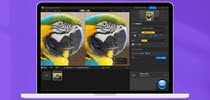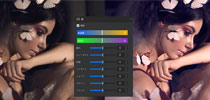Aiarty Image Enhancerマニュアル|AI生成画像のプロンプト(呪文)を保存する方法

【AIアート画像の呪文保存-Aiarty Image Enhancer操作ガイド】
Aiarty Image Enhancerは、AIで生成した画像のプロンプトを保存することもできます。
それでは、AIアート画像のプロンプト(呪文)を保存して画像と一緒に出力する方法を詳しく解説します。
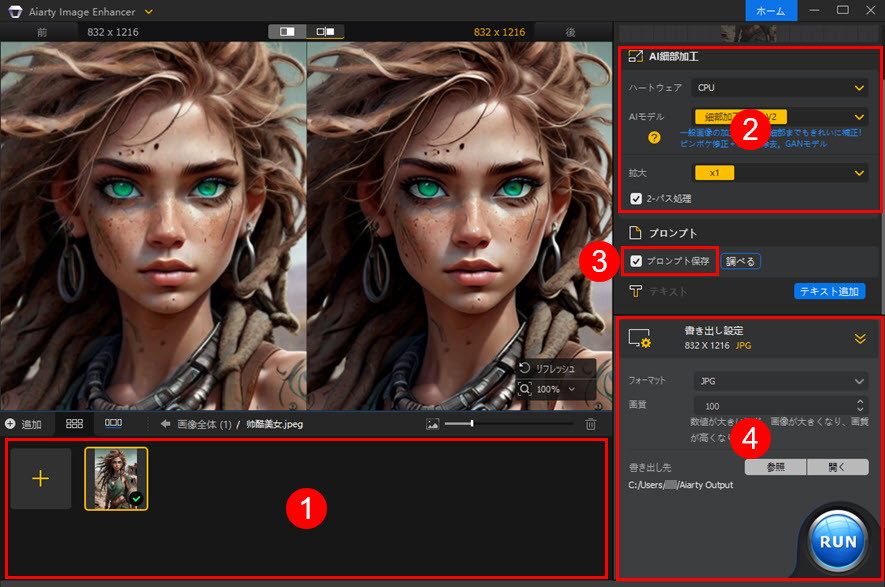
ステップ1. 画像追加
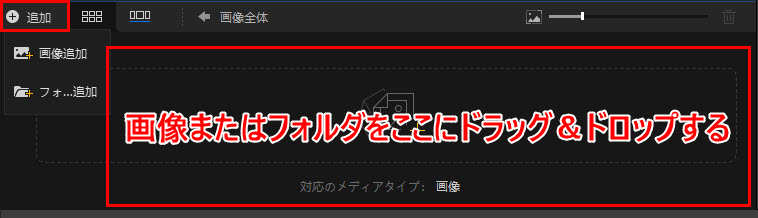
「+追加」ボタンまたはドラッグ&ドロップによって、プロンプト(呪文)を抽出したい画像/フォルダをソフトに追加します。
インポートしたAIアート画像は、メタデータ付きのjpegフォーマットである必要があります。
● より多くの画像追加方法>>
ステップ2. AI細部加工
プロンプトが目的なので、「AI細部加工」では、適切なAIモデルを選択したら、「拡大」を「x1」に設定するのがおすすめです。
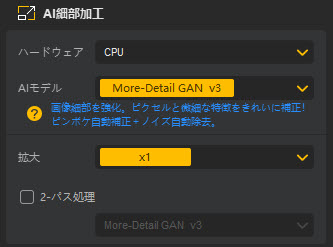
● 詳細なAI細部加工設定は「Aiarty Image Enhancer使い方〜AI画像高画質化」までご参照ください。
ステップ3. プロンプト保存
「プロンプト保持」にチェックを入れてください。
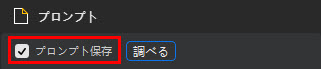
注:画像にプロンプトが含まれているかどうか不明な場合は、「調べる」ボタンをクリックして確認してください。通常、JPEG形式のメタデータを持つAI ART画像にはプロンプトが含まれています。「クリップボードにコピー」をクリックしたら、その呪文がコピーされます。
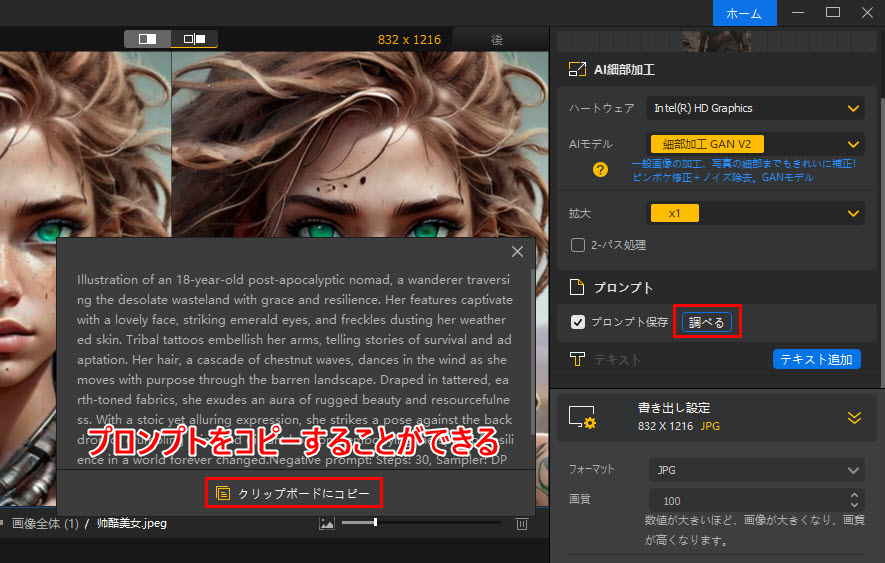
そうでない場合は、「プロンプト情報はありません」と表示されます。
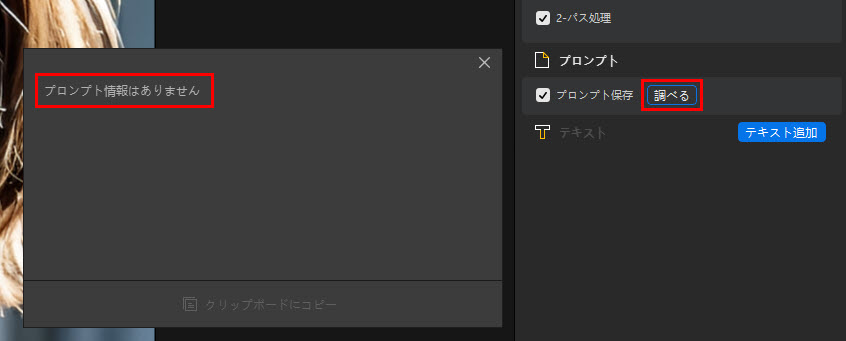
ステップ4. 画像書き出し
画像の出力フォーマットを是非「JPG」に選択してください。
高画質で画像を保存したい場合、「画質」の数字をデフォルトのままで「100」にしてください。
最後に「RUN」ボタンをクリックしたら、プロンプトが画像のメタタグの「コメント」に保存されます。
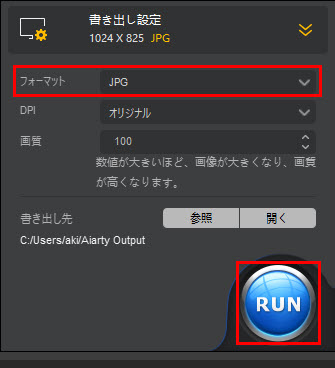
ステップ5. 出力した画像のプロンプトを確認
エクスポート後、保存先を開き、出力した画像を右クリックして、「プロパティ」→「詳細」→「コメント」で画像プロンプト情報を見ることができます。
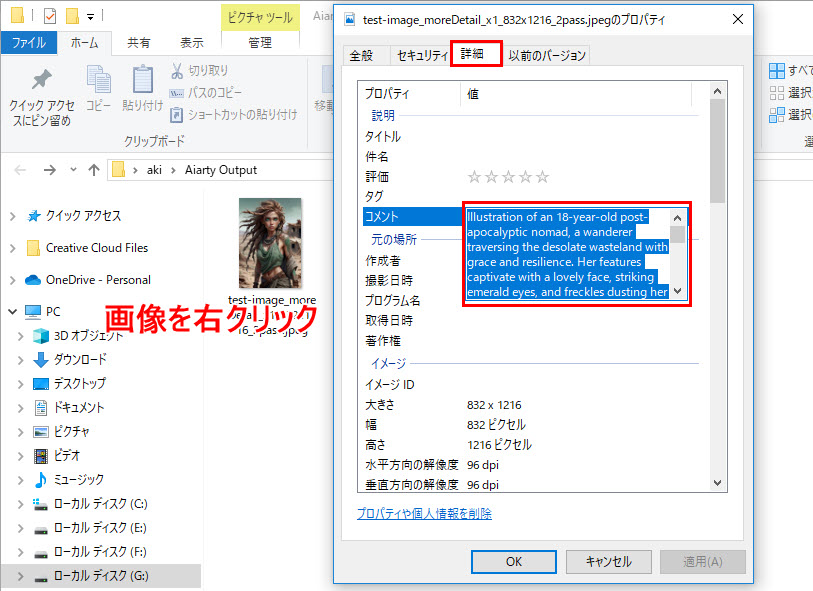
 この記事のライター:なな
この記事のライター:なな